Las traducciones son generadas a través de traducción automática. En caso de conflicto entre la traducción y la version original de inglés, prevalecerá la version en inglés.
Migración de la configuración del DNS en las instalaciones a FSx para Windows File Server
FSx para Windows File Server brinda un nombre de sistema de nombres de dominio (DNS) predeterminado para cada sistema de archivos que puede usar para acceder a los datos del sistema de archivos. También, puede acceder a los sistemas de archivos con cualquier nombre del DNS que elija, al configurar el nombre del DNS alternativo como un alias del DNS para el sistema de archivos Amazon FSx.
Con los alias del DNS, puede seguir utilizando los nombres del DNS existentes para acceder a los datos almacenados en Amazon FSx al migrar el almacenamiento del sistema de archivos del entorno en las instalaciones a Amazon FSx. Esto ayuda a eliminar la necesidad de actualizar cualquier herramienta o aplicación que utilice los nombres del DNS al migrar a Amazon FSx. Puede asociar los alias del DNS a los sistemas de archivos de FSx para Windows File Server existentes al crear nuevos sistemas de archivos, y al crear un nuevo sistema de archivos a partir de una copia de seguridad. Puede asociar hasta 50 alias del DNS con un sistema de archivos en cualquier momento. Para obtener más información, consulte Administración de DNS alias.
Un alias del DNS debe cumplir los siguientes requisitos:
Debe tener el formato del nombre de dominio completo (FQDN), por ejemplo,
accounting.example.com.Puede contener caracteres alfanuméricos y guión (-).
No puede empezar ni terminar con un guion.
Puede comenzar con un número.
Para los nombres de alias del DNS, Amazon FSx almacena los caracteres alfabéticos como letras minúsculas (a-z), independientemente de la forma en que se especifiquen: como letras mayúsculas, letras minúsculas o las letras correspondientes en códigos de escape.
Los siguientes procedimientos describen cómo asociar los alias del DNS a los sistemas de archivos de FSx para Windows File Server existentes con la consola, la CLI y la API de Amazon FSx. Para obtener más información sobre la asociación de alias del DNS al crear nuevos sistemas de archivos, que incluye los nuevos sistemas de archivos a partir de una copia de seguridad, consulte Asociar DNS alias a sistemas de archivos.
Para asociar alias del DNS con un sistema de archivos existente (consola)
Abra la consola de Amazon FSx en https://console.aws.amazon.com/fsx/
. Vaya a Sistemas de archivos y elija el sistema de archivos de Windows al que desee asociar los alias del DNS.
En la pestaña Red y seguridad, seleccione Administrar en los Alias del DNS para abrir el cuadro de diálogo Administrar alias del DNS.
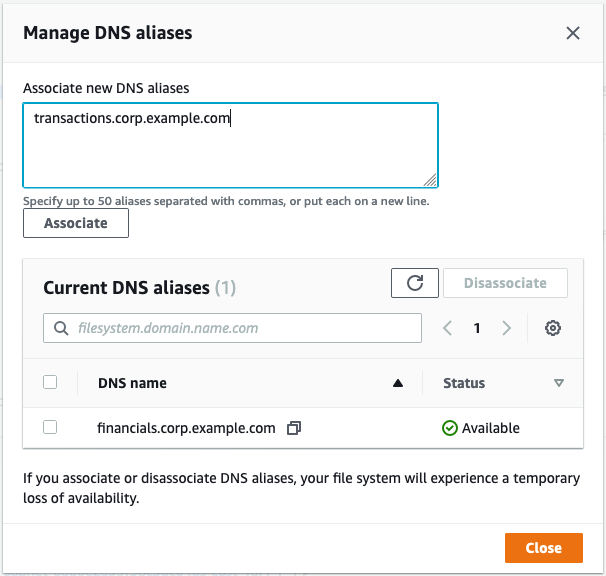
-
En el cuadro Asociar nuevos alias, introduzca los alias del DNS que desee asociar.
Seleccione Asociar para añadir los alias al sistema de archivos.
Puede controlar el estado de los alias que acaba de asociar en la lista de Alias actuales. Cuando el estado es Disponible, el alias se asocia al sistema de archivos (un proceso que puede tardar hasta 2,5 minutos).
Para asociar los alias del DNS a un sistema de archivos (CLI) existente
Utilice el comando
associate-file-system-aliasesCLI o la operación de API AssociateFileSystemAliases para asociar los alias del DNS a un sistema de archivos existente.La siguiente solicitud de CLI asocia dos alias con el sistema de archivos especificado.
aws fsx associate-file-system-aliases \ --file-system-id fs-0123456789abcdef0 \ --aliases financials.corp.example.com transfers.corp.example.comLa respuesta muestra el estado de los alias que Amazon FSx asocia al sistema de archivos.
{ "Aliases": [ { "Name": "financials.corp.example.com", "Lifecycle": CREATING }, { "Name": "transfers.corp.example.com", "Lifecycle": CREATING } ] }Para supervisar el estado de los alias que va a asociar, utilice el comando de la CLI
describe-file-system-aliases(DescribeFileSystemAliases es la operación equivalente de la API). Cuando elLifecyclede un alias tiene el valor DISPONIBLE, puede usarlo para acceder al sistema de archivos (un proceso que puede tardar hasta 2,5 minutos).